100% trabajo: carpetas protegidas con contraseña y archivos bloqueados gratis
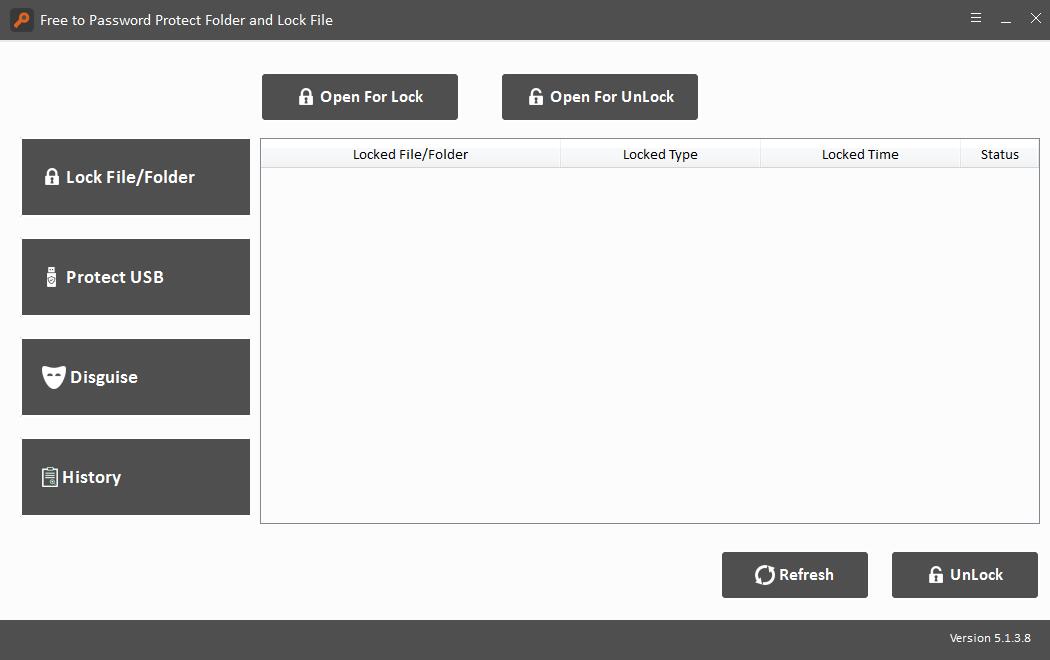
Resumen
El software Free to Password Protect Folder and Lock File es una herramienta de bloqueo de contraseña de carpeta completamente gratuita que puede bloquear, ocultar, cifrar y disfrazar archivos, carpetas, discos duros, discos duros externos, unidades flash USB, tarjetas de memoria SD, pendrives y más dispositivos de almacenamiento portátiles.
Descripción general de la carpeta de protección gratuita con contraseña y el archivo de bloqueo
Free to Password Protect Folder and Lock File es un programa avanzado de cifrado gratuito que puede proteger con contraseña sus archivos / carpetas confidenciales, discos duros locales, discos duros externos, unidades flash USB, pen drive, tarjetas SD, tarjetas de memoria, teléfonos móviles, tabletas, CD, DVD y más dispositivos de almacenamiento portátiles. Proporciona a los usuarios de Windows una solución gratuita de seguridad de datos y bloqueo de carpetas que protege con contraseña, cifra y asegura sus archivos (fotos, videos, documentos, archivos, archivos de audio, etc.), carpetas, discos duros locales, particiones, discos duros externos, unidades USB , Tarjetas SD, unidades de CD y más dispositivos de almacenamiento extraíbles. Puede proteger con contraseña, ocultar / mostrar archivos / carpetas / unidades, así como disfrazar carpetas como Reciclaje, Impresora, Marcación de red y Entorno de red. Es un software de bloqueo de contraseña de carpeta gratuito estable, seguro, confiable y confiable.
Cómo liberar carpetas para proteger con contraseña y bloquear archivos en Windows 10/8/7 / XP / Vista
Descargue, instale e inicie el software gratuito de bloqueo de carpetas en su computadora.
Proteger / desbloquear con contraseña un archivo o carpeta
Haga clic en "Bloquear archivo / carpeta" y luego haga clic en el botón "Abrir para bloquear" para seleccionar un archivo o carpeta de la computadora. Después de eso, ingrese la contraseña y seleccione el tipo de bloqueo. Seleccione el archivo bloqueado y haga clic en el botón "Desbloquear", introduzca la contraseña para desbloquear el archivo.
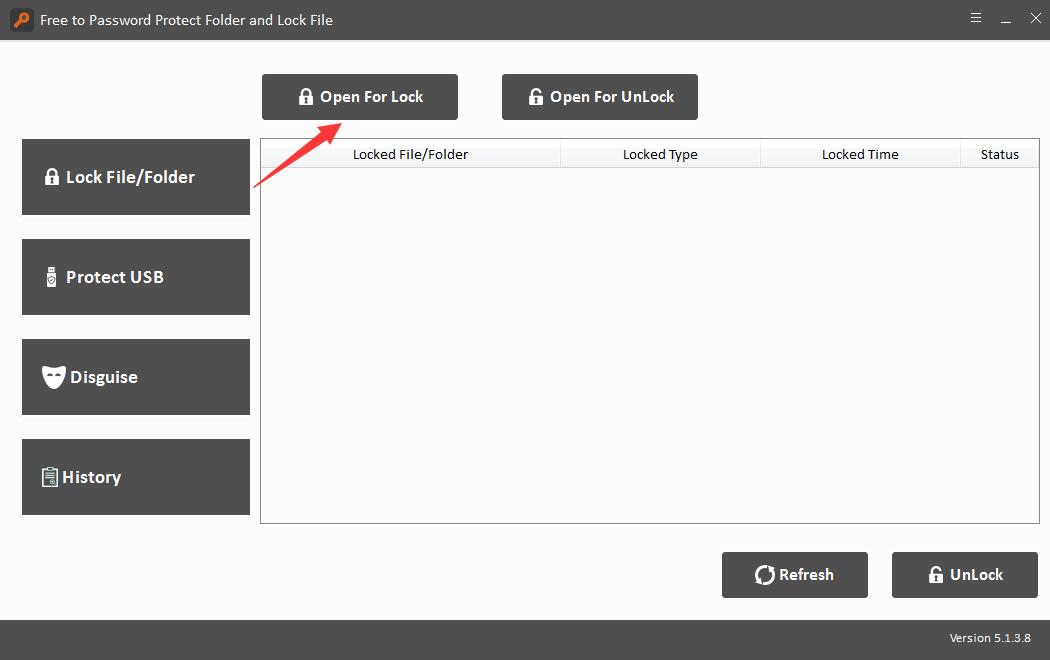
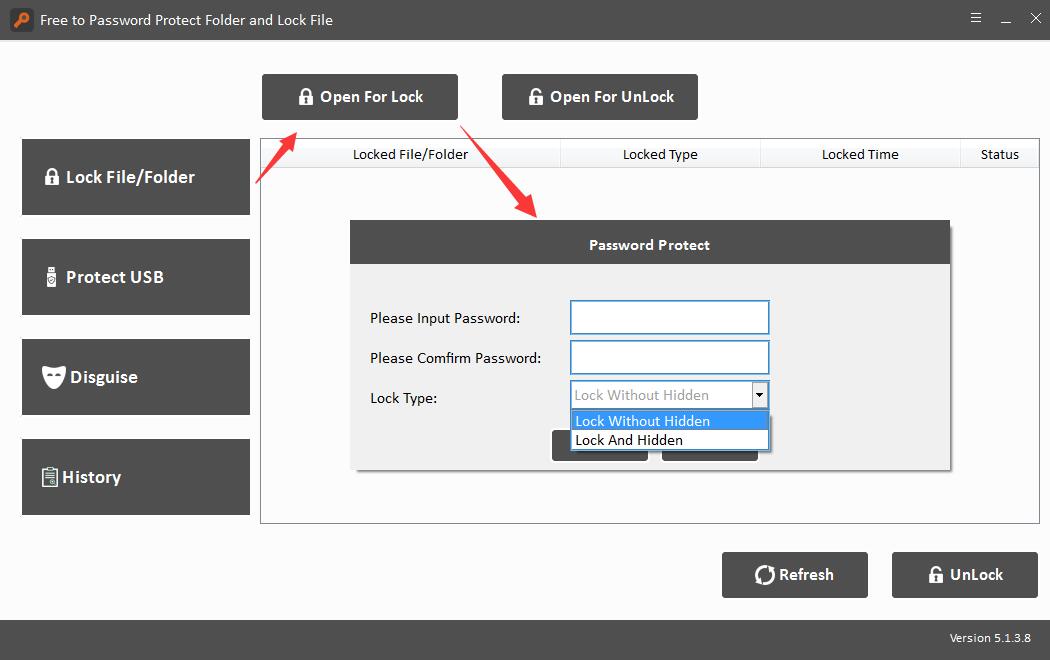
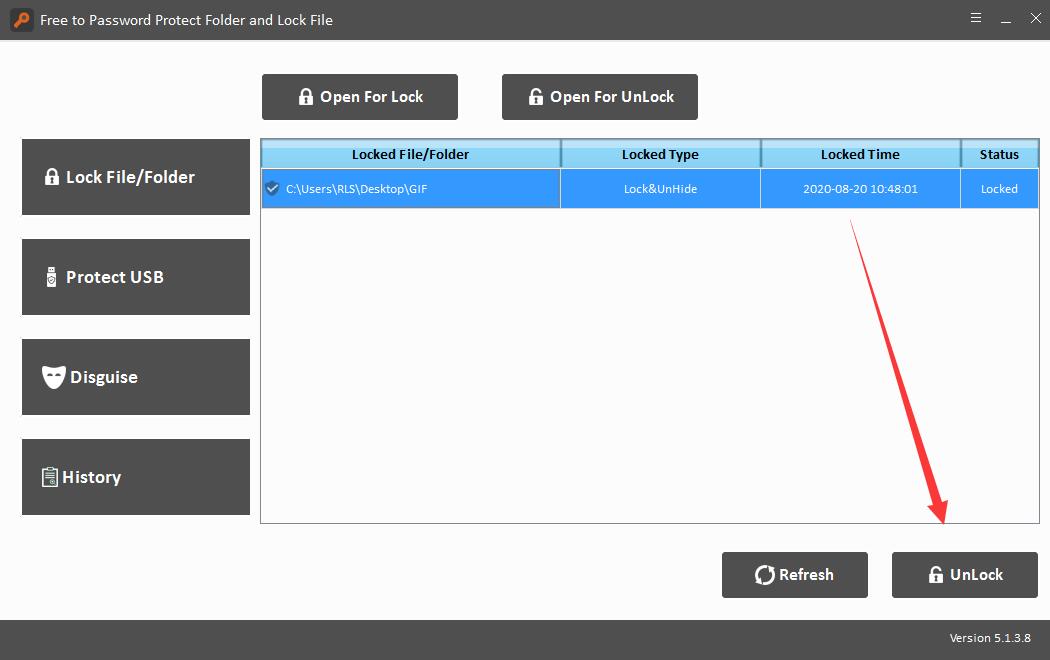
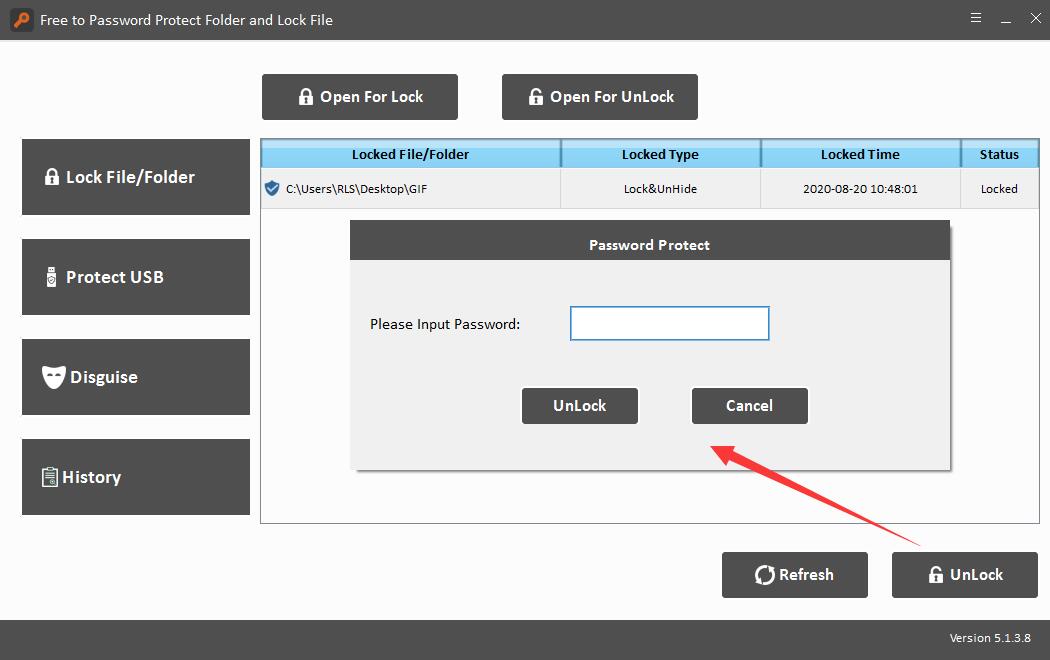
Proteger con contraseña o desbloquear la unidad USB
Haga clic en el botón "Proteger USB", seleccione una unidad y haga clic en el botón "Contraseña de unidad USB", introduzca la contraseña y haga clic en el botón "Bloquear". Seleccione la unidad bloqueada y haga clic en "Desbloquear" para desbloquear una unidad USB.
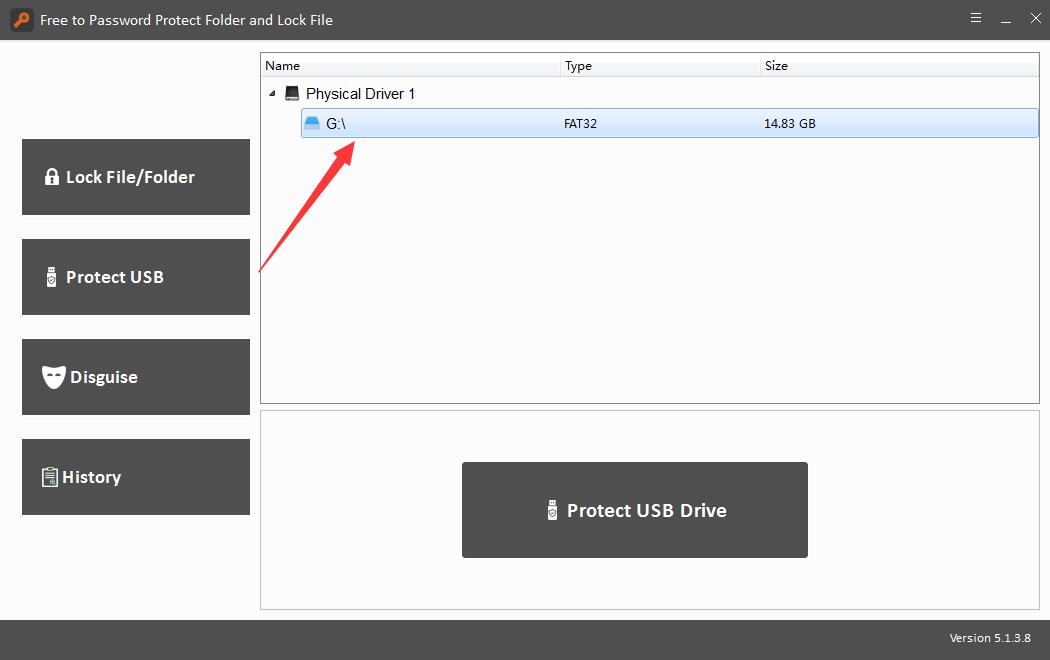
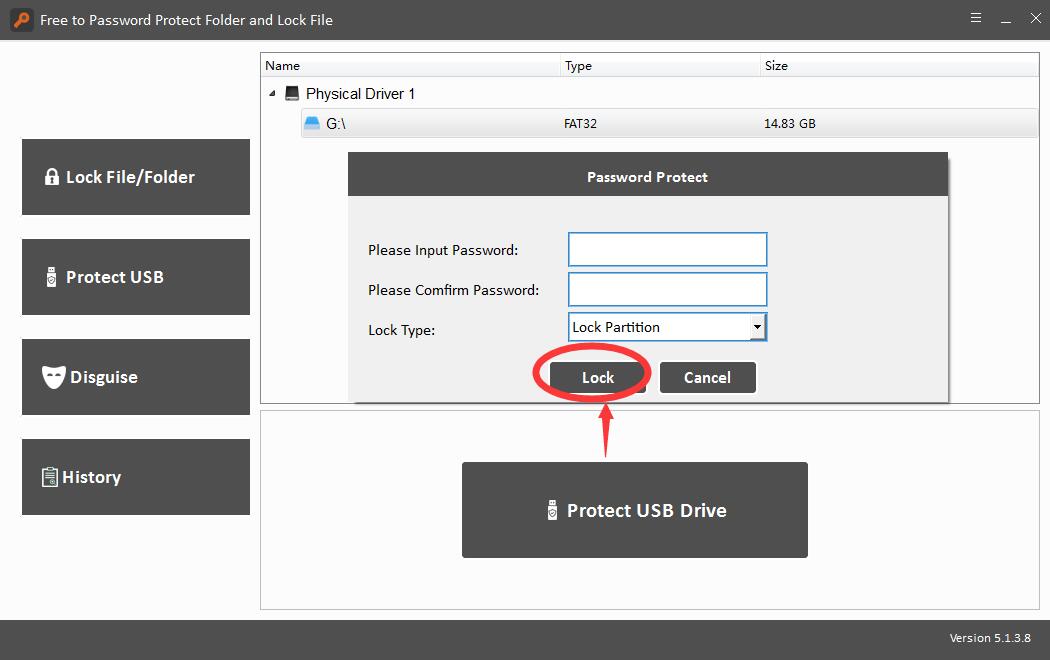
Ocultar / no disfrazar una carpeta
Haga clic en el botón "Disfrazar" y haga clic en "Disfraz de carpeta", seleccione una carpeta, introduzca la contraseña y luego elija el tipo de disfraz: Reciclar, Impresora, Marcación de red o Entorno de red. Seleccione la carpeta disfrazada y haga clic en el botón "No disfrazado" para ver la carpeta.
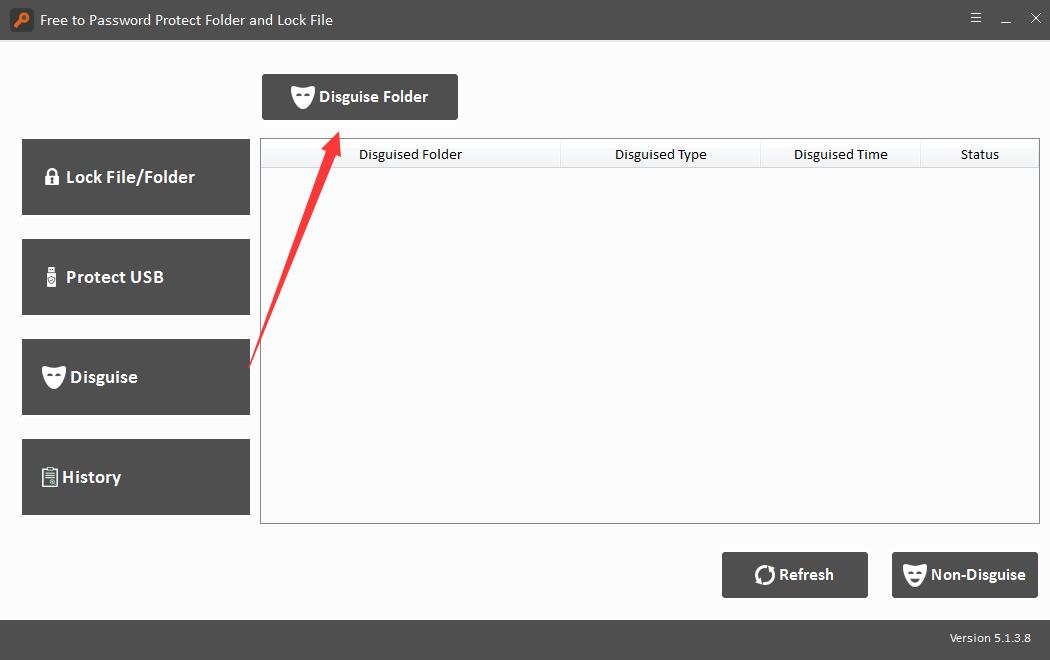

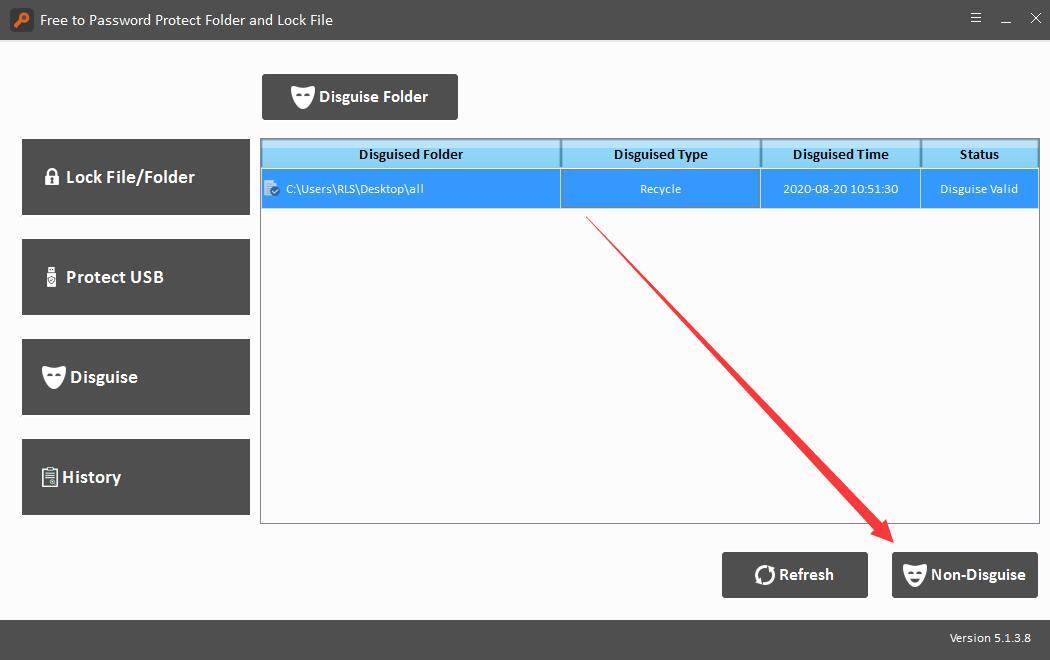
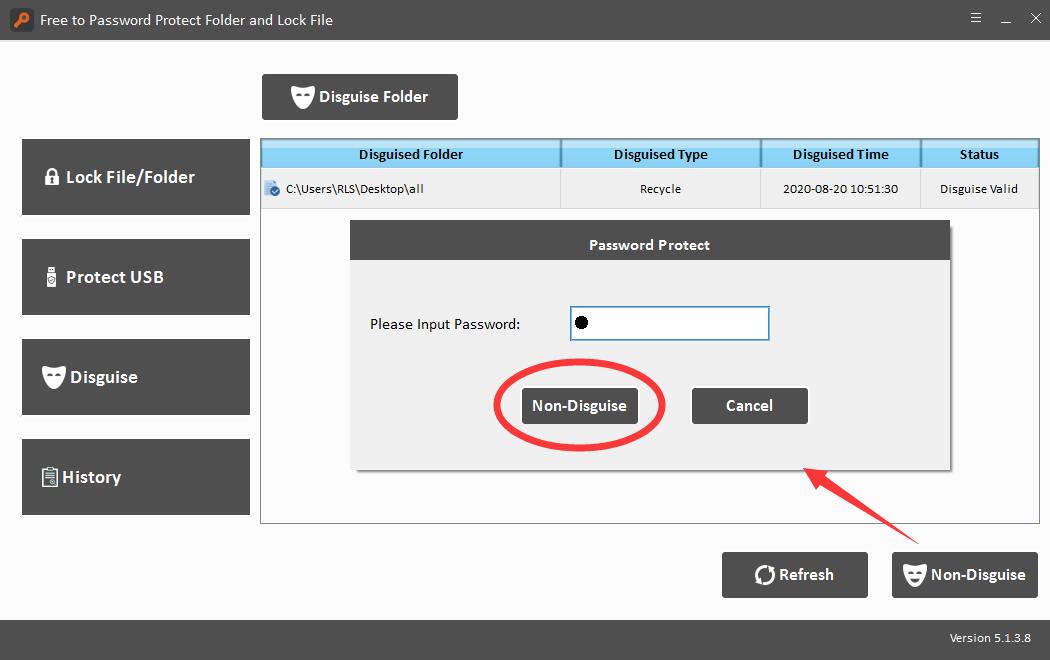
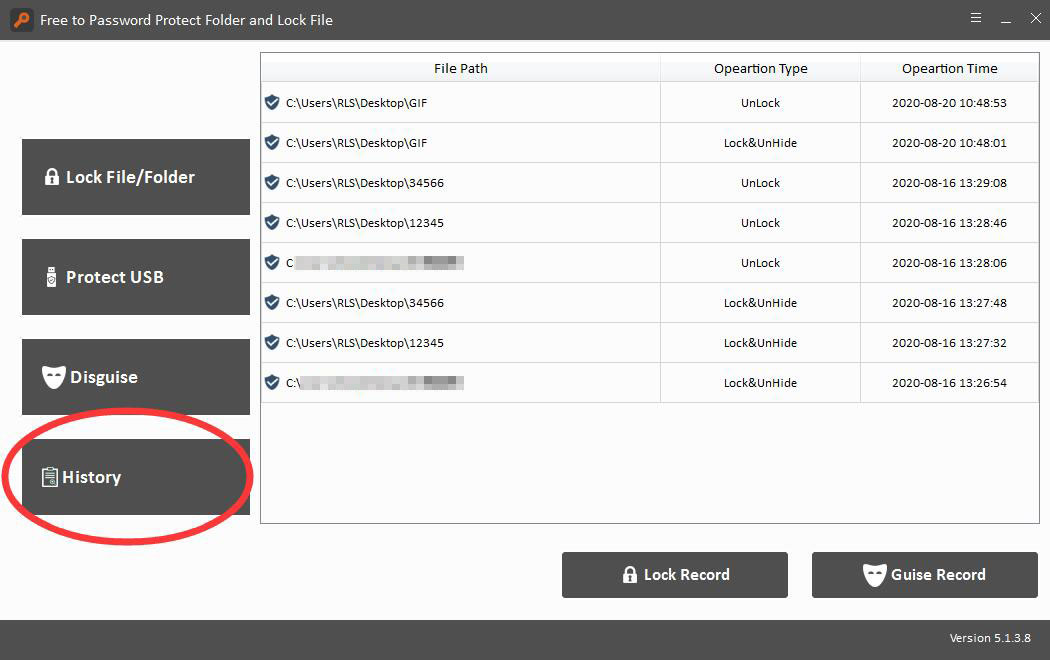
Nota: Después de cifrar el archivo / carpeta, es posible que olvide o pierda la contraseña, comuníquese con support@any-screen-recorder.com para restablecer la contraseña.
